ここでは、「表の挿入」で表を作成した際に表示される灰色の罫線を消す(非表示にする)方法をご紹介します。
通常は、下画像のように灰色の罫線が表示されてしまいますが、ご紹介する手順を行うと罫線無しにすることが可能です。
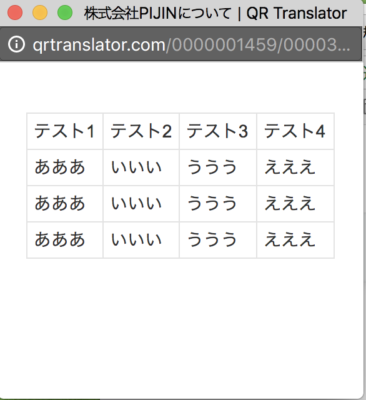
罫線を消す(非表示にする)手順
表全体の枠線を非表示にする
①作成した表の中にカーソルを置き、「表の挿入」ボタンをクリックします。
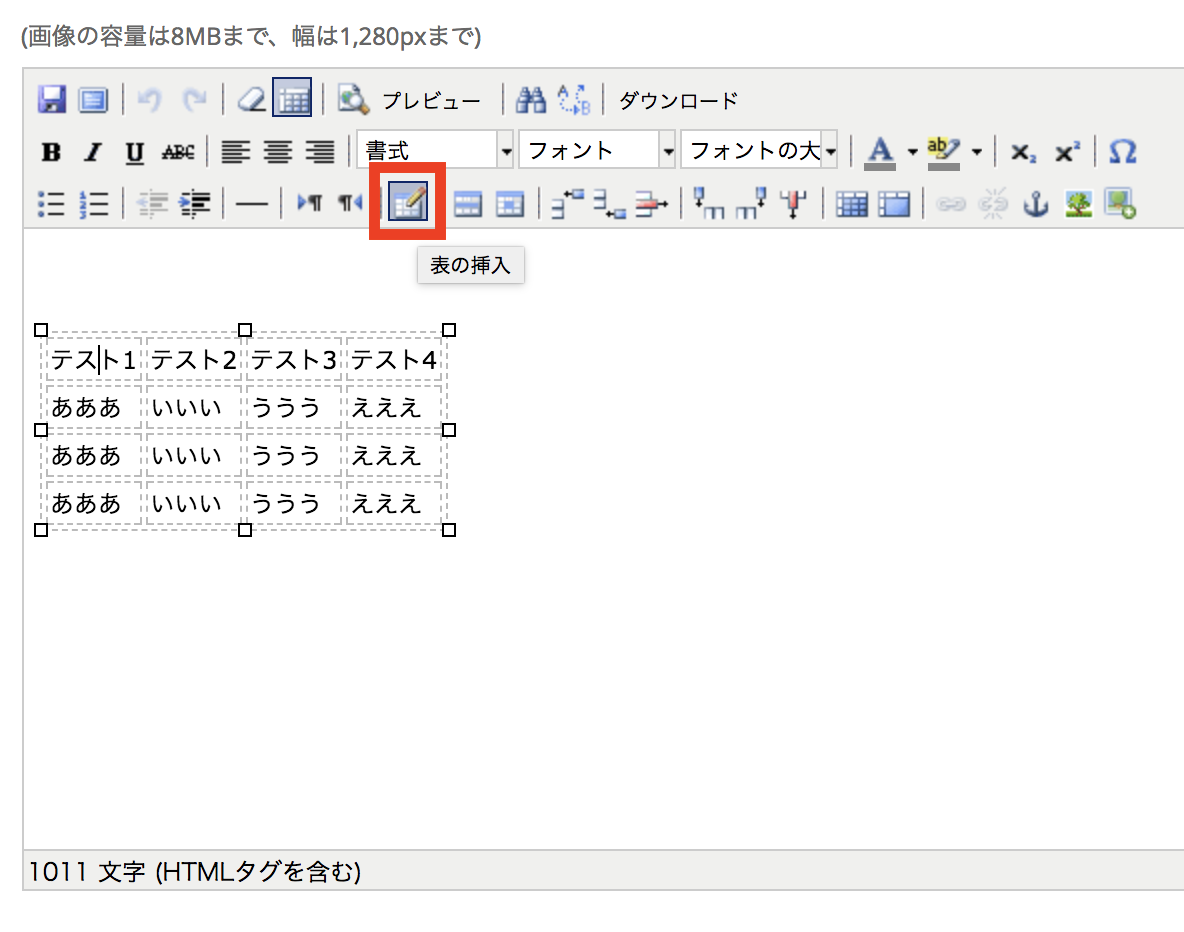
②「表の挿入や編集」のポップアップが表示されたら、「高度」というタブをクリックします。
スタイルに「border-style: none;」と入力し、「更新」ボタンをクリックします。
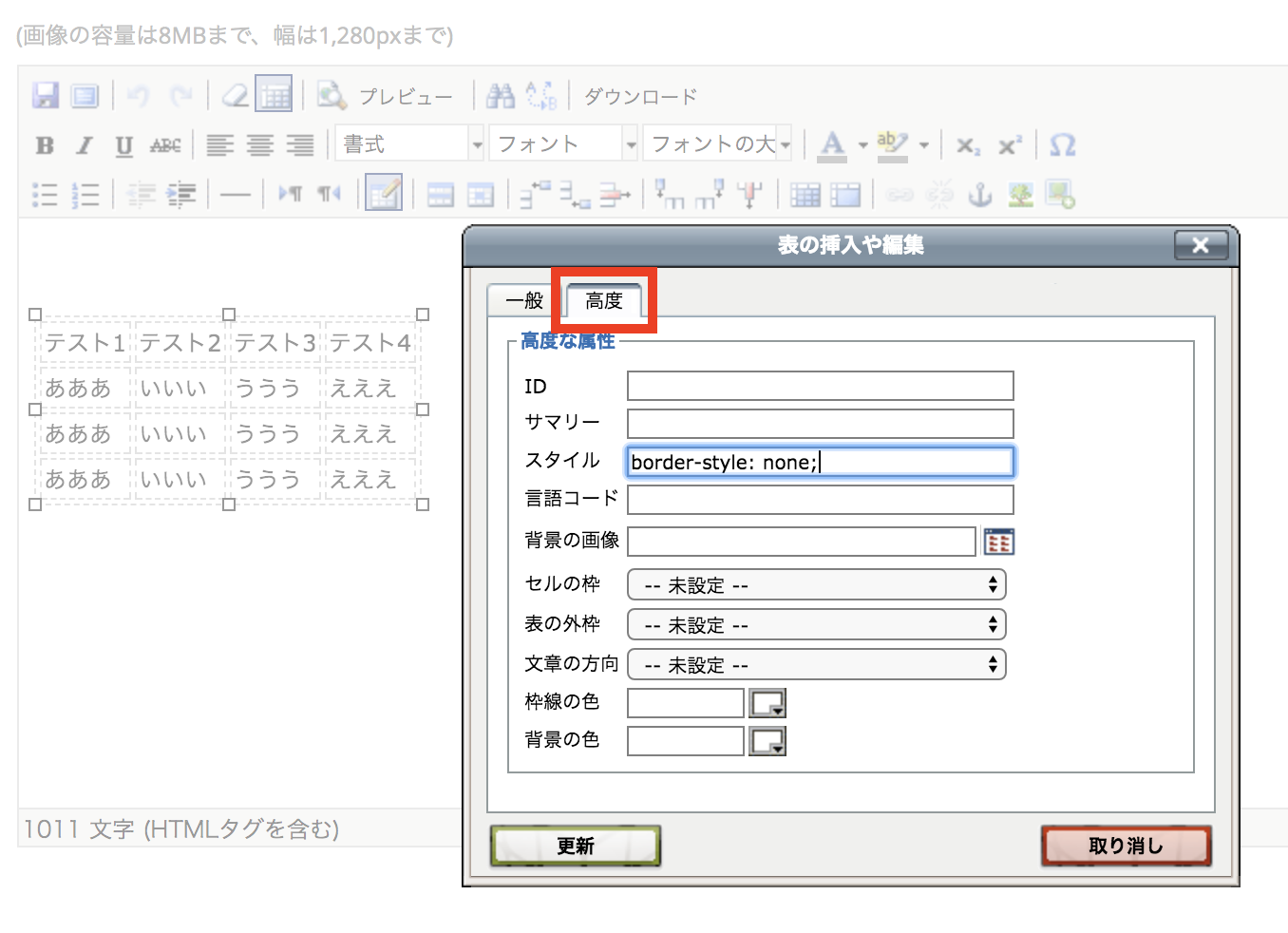
③更新すると、表全体の枠が非表示になります。(右側はプレビュー画面)
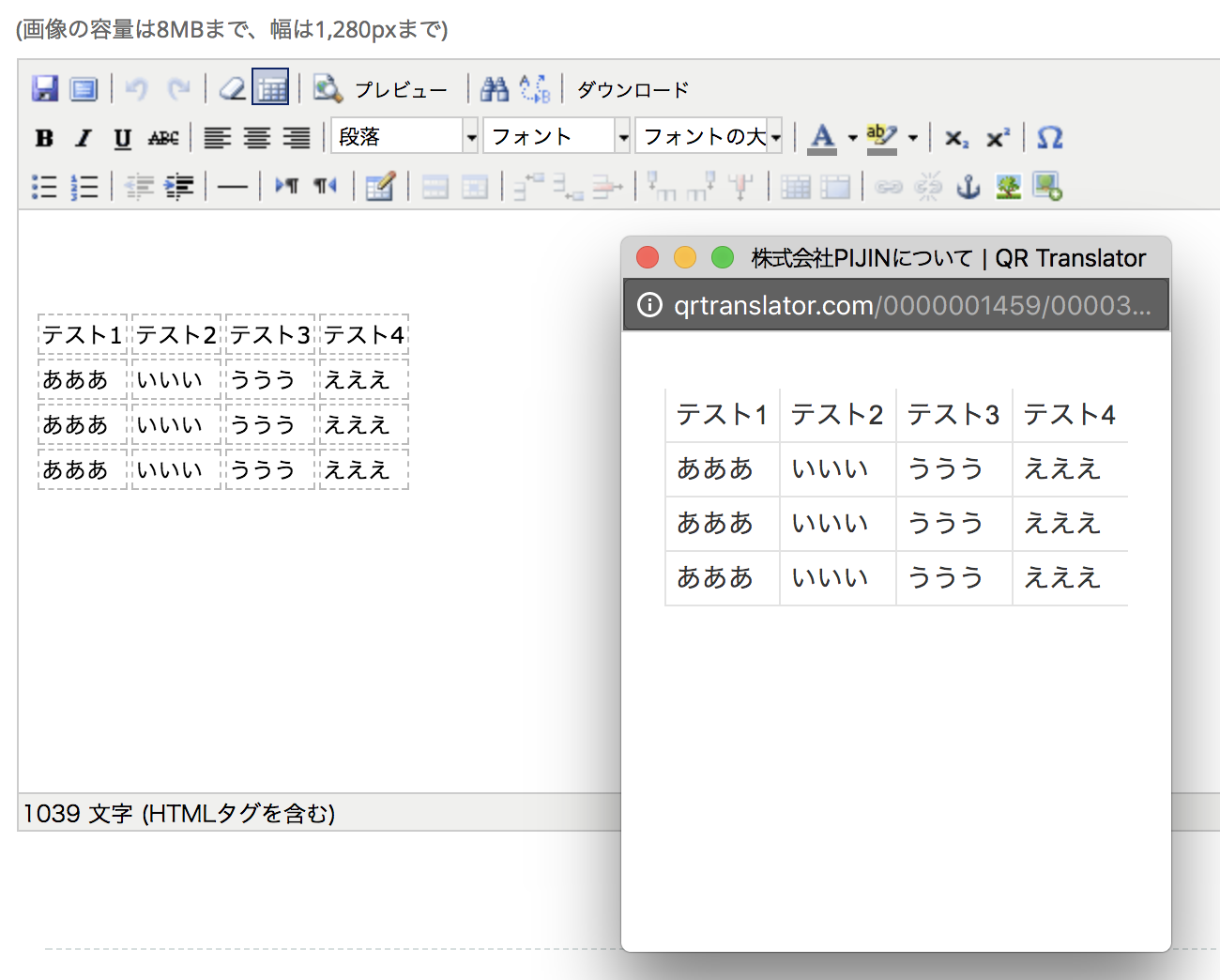
各セルの枠線を非表示にする
④次に罫線を非表示にしたいセルを選択し(今回はすべて選択)、選択した状態で「セルの属性」をクリックします。
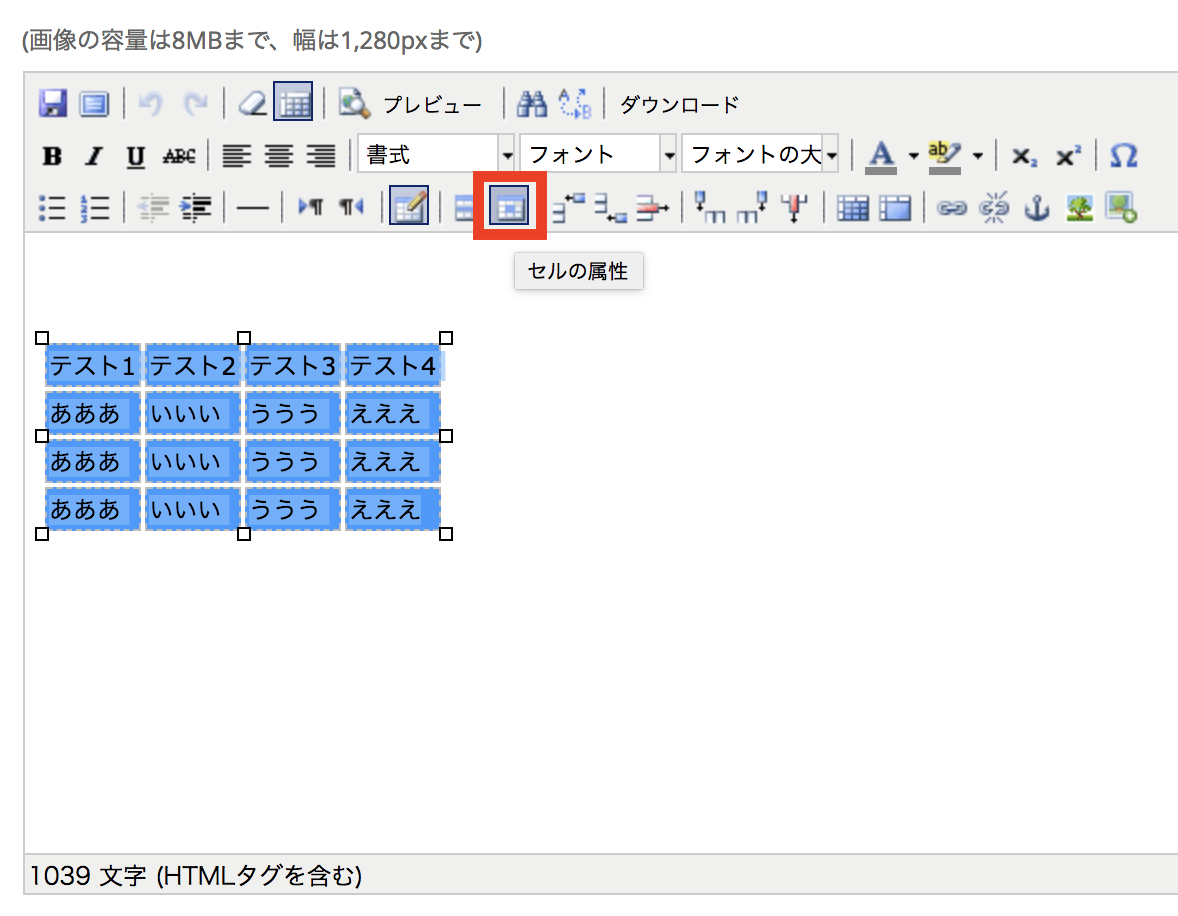
⑤先程と同じ様に、「セルの属性」のポップアップが表示されたら「高度」というタブをクリックします。
スタイルに「border-style: none;」と入力し、「更新」ボタンをクリックします。

⑥更新すると、全ての枠が非表示になります。(右側はプレビュー画面)

※セルの属性をセルごとに選択すると全てではなく、一部のみ非表示にすることも可能です。
表の表示方法をアレンジし、より見やすいコンテンツ作成を目指してみて下さい!
-
マニュアル